
iOS 16 a intégré de nombreuses fonctionnalités réclamées par les utilisateurs. Parmi eux, la possibilité de modifier l'écran de verrouillage. En fait, l'écran de verrouillage a dépassé toutes les attentes et fait passer la personnalisation de l'iPhone au niveau supérieur. Petit à petit, nous verrons toutes les nouvelles qu'Apple nous a enregistrées car toutes les nouvelles n'ont pas été incluses dans cette première version bêta pour les développeurs. Ils ont également ajouté de petites fonctionnalités dans certaines applications comme la possibilité de copier des formats d'une image à coller sur une autre directement depuis l'application Photos, une sorte d'éditeur d'image massif.
Apple améliore l'application Photos dans iOS 16
Les photos ont eu une grande présence dans le discours d'ouverture de la WWDC22. De bonnes nouvelles sont arrivées, comme la possibilité d'ajouter un verrou avec Face ID ou Touch ID au dossier récemment supprimé. Des fonctionnalités de traversée ont également été ajoutées, telles que la possibilité de supprimer l'arrière-plan et de sélectionner un certain élément d'une image et de le porter vers une autre application sans le relâcher. Une réussite pour les plus bricoleurs.
Petit à petit, nous connaissons toutes les fonctions qui n'avaient pas autant de présence dans la WWDC22. Parmi eux, nous trouvons cette option dont nous parlons aujourd'hui. Avec iOS16 on peut copier le format d'une image et le coller dans une autre. Prenons un exemple. Nous sommes partis en excursion et nous avons pris une vingtaine de photos au coucher du soleil. Puisque nous voulons que toutes les images aient le même style, Nous allons éditer une première image avec les filtres et les éditions que nous voulons. Le tout depuis l'application Photos.
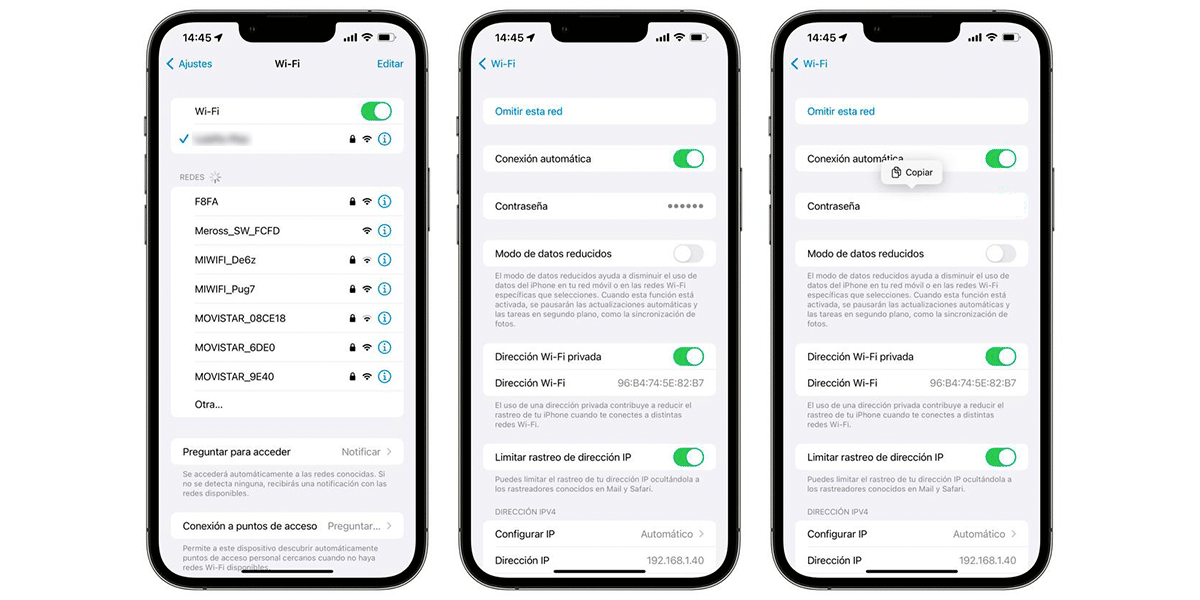
Une fois l'édition terminée, nous allons cliquer sur le '…' dans la partie supérieure droite de l'image et cliquer sur 'Copier l'édition'. À ce moment, nous devrons entrer l'image que nous voulons éditer avec les mêmes paramètres que la première que nous avons éditée. Et une fois à l'intérieur, on répète la situation. Cliquez sur le '…' et cliquez maintenant sur 'Coller l'édition'. À ce moment là, la deuxième image modifiera les paramètres d'édition pour s'adapter à ceux ajoutés dans la première.
Cela ne pouvait pas être fait auparavant et devait être fait via des applications externes qui permettent l'édition en bloc. Grâce à cela, les amateurs d'images et surtout de montage avec l'application Photos n'auront pas besoin d'applications tierces.
